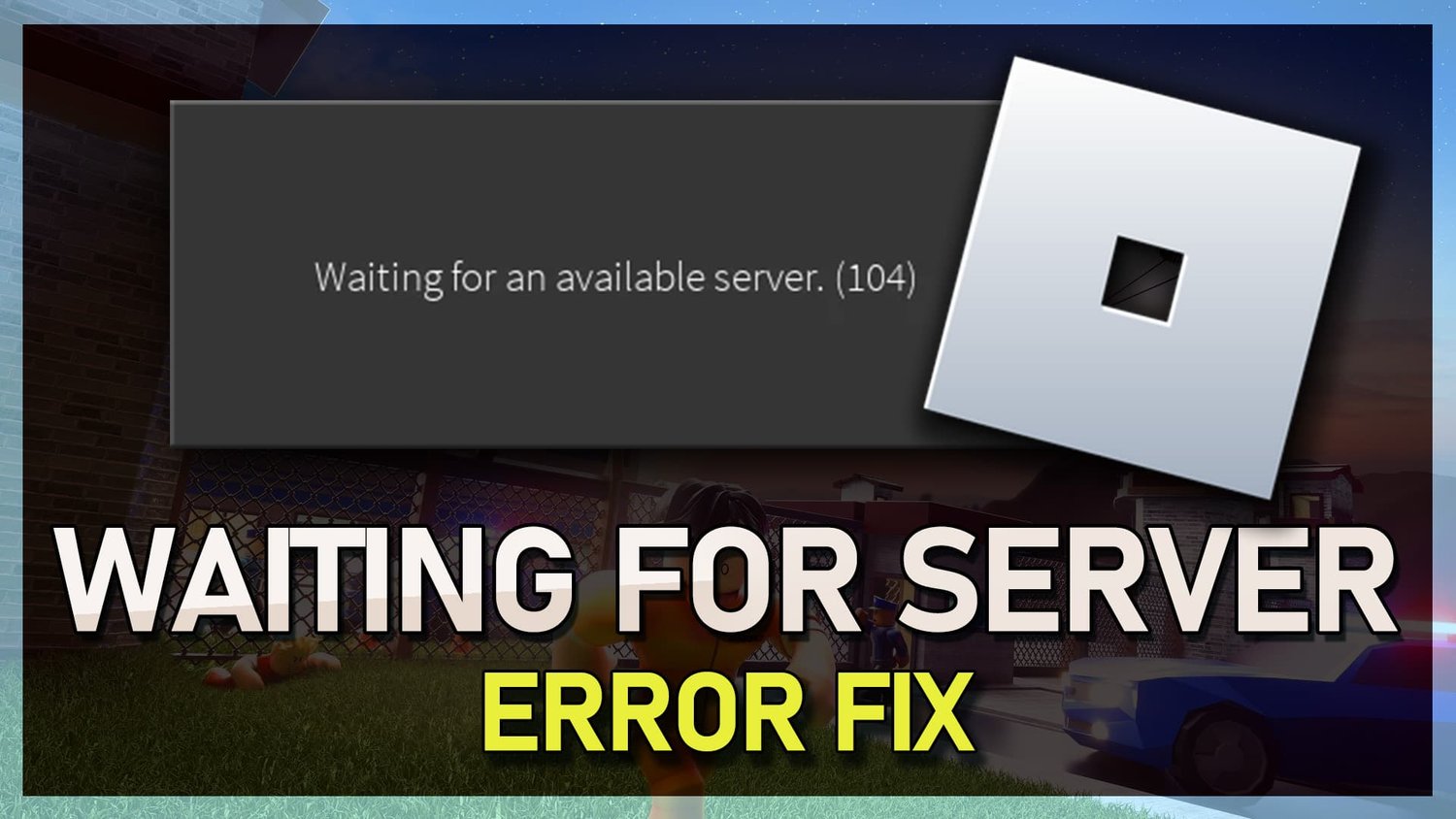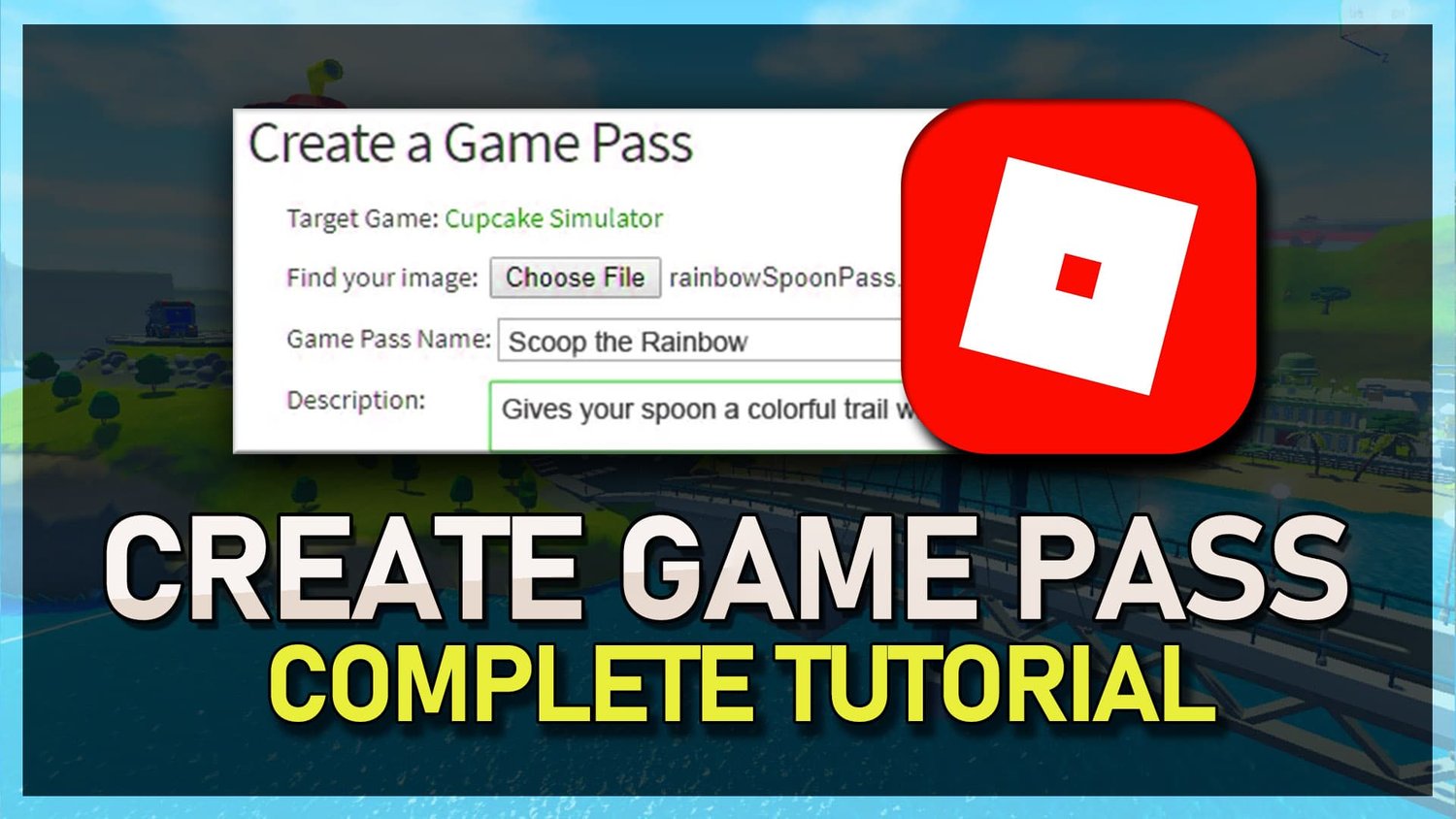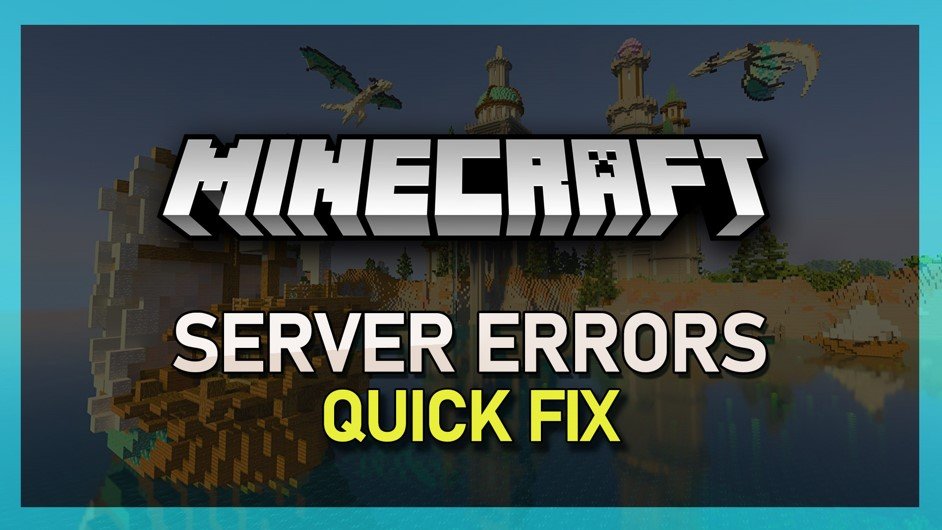绊倒错误消息“在McUicnt.exe中不能位于McUicnt.exe的过程入口点”可能是您数字旅程中令人沮丧的障碍。但是不用担心,这并不像乍一看那样令人生畏。本文在这里可以帮助您浏览此打ic并返回流畅的计算操作。从对Bcrypthash功能的核心理解到其缺席的原因需要什么,我们将探讨这一切。我们还将提供清晰的逐步解决方案,以消除此错误。无论您是经验丰富的用户还是新手,我们的指南都旨在澄清和解决这个常见问题,以确保您的系统立即恢复顺利运行。
更新Microsoft Visual C ++ DLL库
从您的反病毒和防火墙到执行EXE应用程序的过时的Microsoft DLL库或障碍是“过程入口点”错误背后的罪魁祸首。该解决方案首先更新您的Microsoft DLL库。
前往Microsoft Visual C ++可重新分布下载页面开始此过程。到达那里后,请导航并下载与您的系统体系结构保持一致的可重新分布软件包。对于大多数用户而言,X64版本是首选。
下载正确的Visual ++重新分布文件
下载速度很快,您会发现此.EXE文件位于您的下载文件夹中。通过双击下载的文件来触发安装过程。接受Microsoft许可协议,然后遵循安装向导提供的屏幕上指令。将要求系统重新启动以最终确定安装。
在某些情况下,这个简单的步骤可以纠正您可能在Windows PC上遇到的“动态链接”库中的“过程入口点Bcrypthash”。
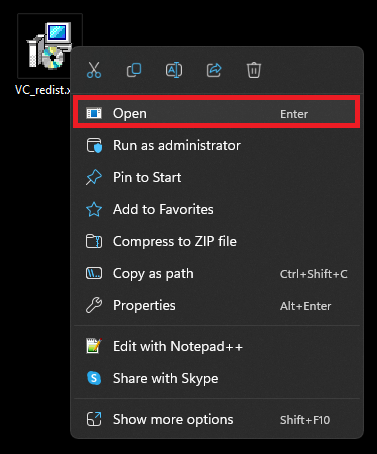
运行安装向导
重新安装您的McAfee反病毒应用程序
如果问题持续下去,现在该仔细检查您的MCAFEE反病毒申请了。您的反病毒软件可能会无意中产生您遇到的错误,并将其关闭或重新安装,这对于众多用户而言是一个成功的修复程序。
例如,如果McAfee阻止McUicnt.exe正确运行,则简单地禁用McAfee的实时扫描或防火墙功能可以解决该问题。另外,可能需要完整的卸载和重新安装MCAFEE应用程序,以确保其所有组件都已更新和正常工作。在许多情况下,采取这些步骤可以减轻Windows PC上的“无法找到的过程入口点BCrypthash”错误。
利用系统文件检查器工具
最后,利用系统文件检查器工具修补可能导致该问题的任何缺失或损坏的Windows文件。首先启动具有管理员特权的命令提示符 - 您可以通过在Windows搜索栏中键入“ CMD”并选择“作为管理员运行”来执行此操作。
进入命令提示符窗口后,输入“ SFC /Scannow”,然后按Enter。该命令启动了可能需要几分钟才能完成的系统扫描,但是它很彻底,可以有效地替换PC上的任何损坏的Windows文件。完成此过程后,“无法找到的过程入口点BCRypthash”很可能是过去的错误。
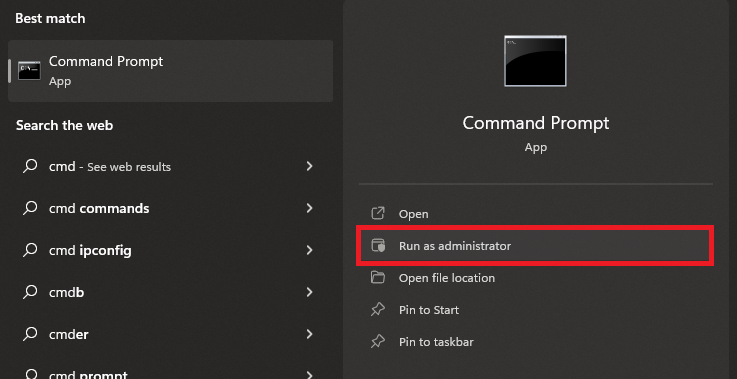
命令提示>作为Adminstrator运行
“无法找到的“过程入口点” BCRypthash无法找到”错误是什么意思?此错误通常表明您的Windows系统中的特定库文件存在问题,通常是由于过时的Microsoft DLL库或防病毒软件的问题会阻止某些应用程序正确运行。
更新Microsoft Visual C ++ DLL库如何修复“无法找到的过程入口点BCRypthash”错误?Microsoft Visual C ++ DLL库包含计算机上许多程序以正确运行的基本代码。如果此库已过时,则可能没有某些应用程序的必要过程入口点,从而导致错误消息。更新此库可确保所有这些入口点都是最新的。
为什么我的MCAFEE反病毒病毒会导致“无法找到程序入口点Bcrypthash”错误?包括MCAFEE在内的一些防病毒计划有时可能会错误地将某些程序切入点确定为潜在的安全威胁。这可以防止这些过程正确执行,从而导致错误消息。禁用或重新安装您的防病毒软件可以解决此问题。
系统文件检查器工具如何帮助解决“无法找到的过程入口点BCRypthash”错误?系统文件检查器是一个Windows实用程序,可扫描并修复损坏或缺少系统文件。通过使用此工具,您可以确保所有必要的系统文件(包括过程输入点所需的系统文件)都是完整且功能性的,从而解决了错误。
即使在遵循所有这些步骤之后,我仍然看到“无法找到的过程入口点BCrypthash”该怎么办?如果您已更新了Microsoft DLL库,检查了您的防病毒软件并运行系统文件检查器工具,但仍然遇到错误,则可能是一个更复杂的问题。在这种情况下,您可能需要与专业人士联系或联系Microsoft支持以寻求进一步的帮助。